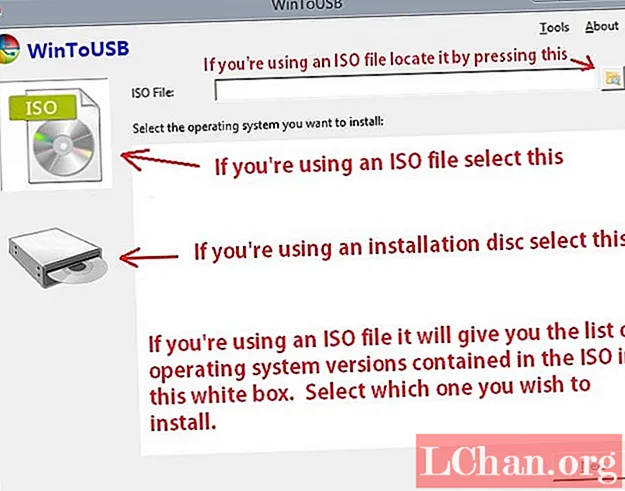Indhold
- 01. Læs scriptet
- 02. Producer indledende
- 03. Saml referencer
- 04. Bloker dine tegn
- 05. Tilføj detaljer til tegningen
- 06. Udvikl stregtegning
- 07. Identificer fejl
- 08. Føj vægt til linjerne
- 09. Tilføj nogle detaljer til scenen
- 10. Foretag rettelser
- 11. Pas på med mindre elementer
- 12. Gør anatomien til at se naturlig ud
- 13. Bring teksturelementer ind
- 14. Endelige forbedringer

Denne vejledning viser dig, hvordan du opretter en tegneserieside. Selvom vi bruger Clip Studio Paint her, er der masser af råd, der kan anvendes på forskellige digitale kunstsoftware. Min yndlingsdel af at arbejde på en tegneserie er at tænke igennem manuskriptet og overveje mulige alternative versioner.
Dette eksempel stammer fra et gammelt projekt: en bog fra Torchwood, der følger kaptajnerne Jack og John, der er på eventyr på en techno-jungle planet. Det er en stærk action-side, der viser en række skud, stærkt karakterdesign og god teksturgengivelse (for mere inspiration, se på denne sammenfatning af de bedste web-tegneserier).
Læs mere: Wacom Intuos Pro anmeldelse
Du lærer, hvordan du opretter en tegneserie, herunder design af de indledende miniaturer, ved hjælp af referencer og teknikker til opbygning af siden. Se tidsforløbet nedenfor for en oversigt over oprettelsesprocessen, eller læs videre for en trinvis vejledning.
Hver side er altid udfordrende og hårdt arbejde, men grundigt givende, så prøv altid at skubbe dig selv og frem for alt have det sjovt med det.
Download et sæt brugerdefinerede børster til denne vejledning
01. Læs scriptet
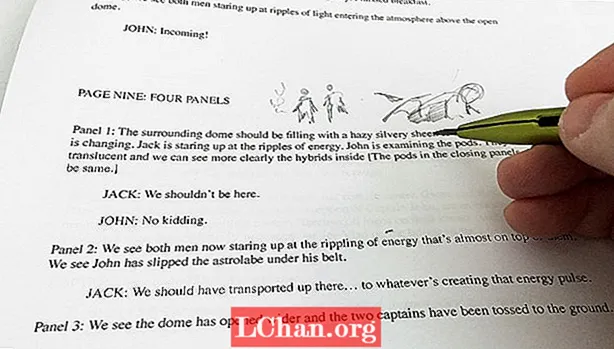
Når panikanfaldet fra den skræmmende hvide side er aftaget, er det tid til at læse manuskriptet. Identificer øjeblikke, der skiller sig ud i teksten til hvert panel, på udkig efter dynamiske og klare historiefortællingsbegivenheder for at bevæge historien effektivt. Det er en god idé at lave miniaturebilleder, mens du læser, og notere eventuelle referencer, du måtte have brug for.
02. Producer indledende
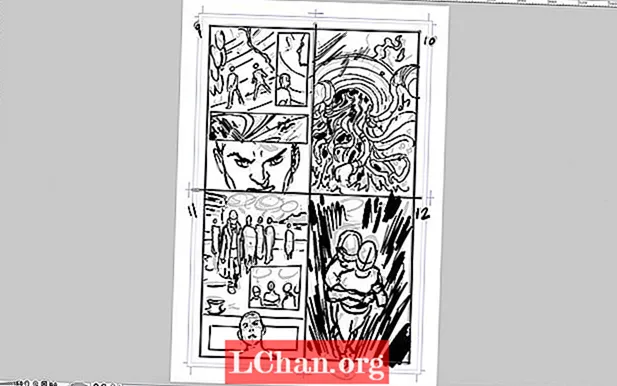
På dette stadium er det vigtigt ikke at være dyrebar over hvad du lægger ned, fordi intet er sat i sten. Rough ud prelim meget hurtigt, ignorerer anatomi og gengivelse, og arbejd derefter over det - med tanke på, hvor taleboblerne skal placeres.
03. Saml referencer
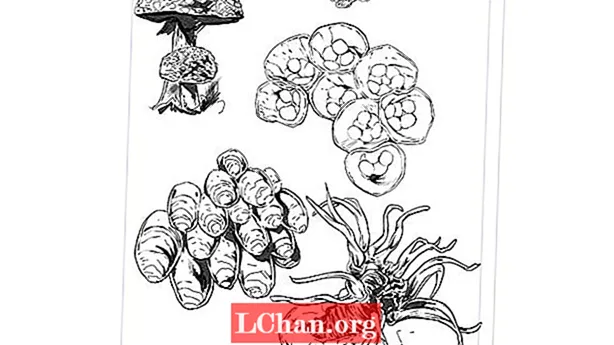
Manuskriptet kræver masser af vegetation, så jeg begynder at undersøge vinstokke, jungler, svampe og svampe. Jeg blyanter normalt nogle referencer i løbet af denne tidlige fase for at give mig en forståelse af, hvordan jeg får miljøerne til at passe og føle sig lige inden for siden.
04. Bloker dine tegn
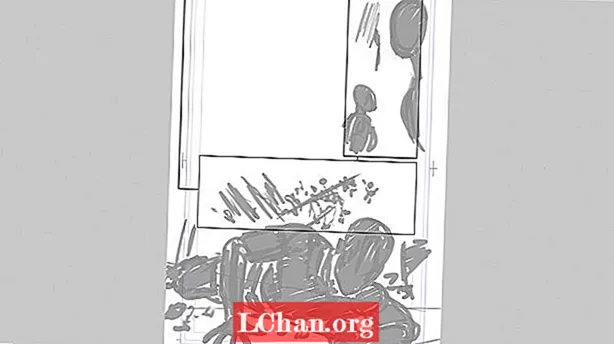
Med forberedelserne godkendt, og nogle historiefortællingselementer er raffineret, er det tid til at starte med under-concept-tegningerne. Jeg tegner panelets kanter med rammeværktøjet og blokerer derefter figurerne som silhuetter ved hjælp af den grundlæggende grundlæggende mørkere blyantbørste. Dette giver mig den korrekte masse af tegnene at arbejde med.
05. Tilføj detaljer til tegningen
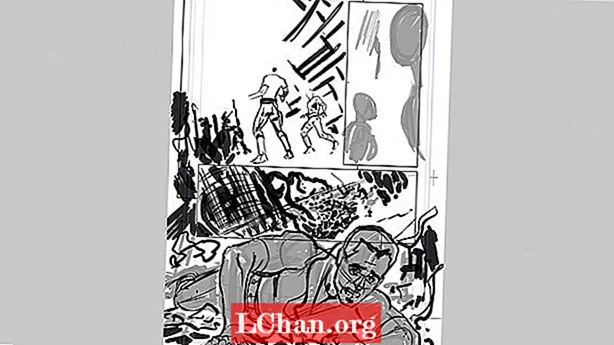
Når jeg først er tilfreds med placeringen af figuren, opretter jeg et nyt lag og banker silhuetten tilbage og arbejder på at rette mine midterlinjer og anatomi. Jeg bruger den grundlæggende mørkere blyantbørste igen. Når alle elementer er groftbearbejdet, kan jeg begynde at raffinere dem.
06. Udvikl stregtegning
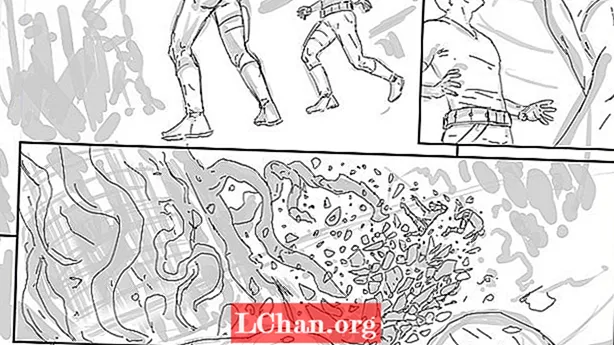
Når du er tilfreds med proportionerne og placeringen af elementer på siden, er det tid til at oprette et nyt lag og arbejde på den rigtige tegning. Jeg begynder med at bruge min brugerdefinerede Ink Pencil linjebørste og lægger det linjearbejde, som jeg til sidst vil arbejde over. I løbet af dette trin er det vigtigt at arbejde let, men medtag grundlæggende gengivelse og belysning, hvor det er muligt.
07. Identificer fejl
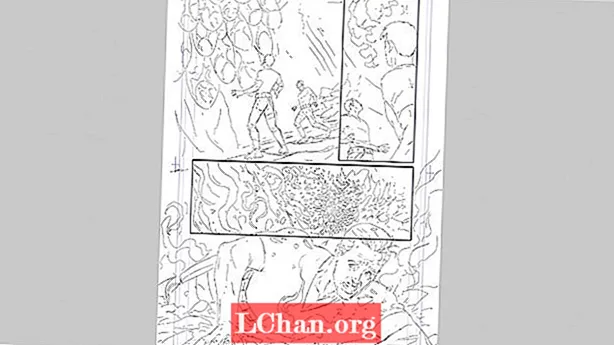
Når du har pakket stregtegningen, skal du kaste blikket over siden og se efter elementer, der skal ændres. Det kan hjælpe med at vende siden for at se, hvilke fejl der springer ud, og derefter tage et par noter, før du retter dem. Husk at selv på dette tidspunkt er intet sat i sten.
08. Føj vægt til linjerne

Det næste trin er at øge linjevægten og introducere flow til tegningen ved hjælp af min brugerdefinerede Ink Pencil børste (jeg skulle virkelig komme med et bedre navn!). Linjen skal definere karakterens lyskilde og vægt, så pas på, at linjearbejdet ikke ender med at se fladt og karakterløst ud.
09. Tilføj nogle detaljer til scenen

Jeg bruger stadig blækblyantbørsten (jeg ved det, jeg ved det) og begynder at tilføje selektiv stregvægt og skygge til detaljeringselementerne. Målet er at være suggestiv med dine linjer i stedet for at gengive ting, og undgå at udfylde siden med for mange detaljer. Husk, at fraværet af noget kan være lige så effektivt som dets medtagelse.
10. Foretag rettelser

Efter at have kigget over siden, beslutter jeg, at jeg ikke er tilfreds med kaptajns hoved. Jeg skitserer en erstatning på et nyt lag og forfiner derefter udtrykket. Referencer kan være nyttige på dette stadium, så overvej at bruge et spejl eller tage et billede med din telefon for at hjælpe med at fange det udseende, du ønsker.
11. Pas på med mindre elementer

Som med snavselementerne i trin 09 er jeg forsigtig med ikke at gengive mindre figurer på siden for meget. Især ser jeg min linievægt, når scenen trækkes tilbage i baggrunden. Brug af silhuetter og stærk skygge kan også hjælpe med at definere mindre tegn. Det er dog lidt af en afbalanceringshandling - mindre tegn kan gå tabt blandt baggrundselementer, hvis de tegnes for subtilt.
12. Gør anatomien til at se naturlig ud
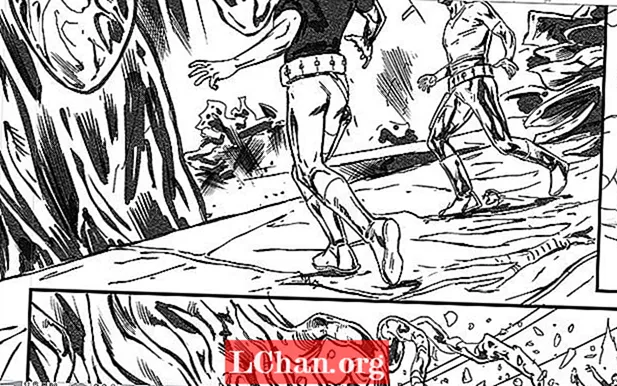
Jeg er heller ikke tilfreds med kaptajns ben: De stødte på som lidt underlige i mit oprindelige layout, så jeg genskaber dem i en mere afbalanceret holdning. Sig altid efter at få dine karakterer til at se dynamiske og naturlige ud, snarere så stive. Jeg ændrer også holdningen til de mindre tegn, så de bedre passer til baggrundens perspektiv.
13. Bring teksturelementer ind

Ved hjælp af Clip Studio Paint's kraftige tekstur og crosshatching-børster tilføjer jeg røg- og luftaffaldselementer for at give siden større tæthed. Jeg tilføjer også frihånds crosshatching for at introducere en mere organisk og traditionel følelse til scenen. Endelig introducerer jeg nogle flere vegetationsdetaljer i baggrunden og bringer et par lyskilder ind i panel 1.
14. Endelige forbedringer
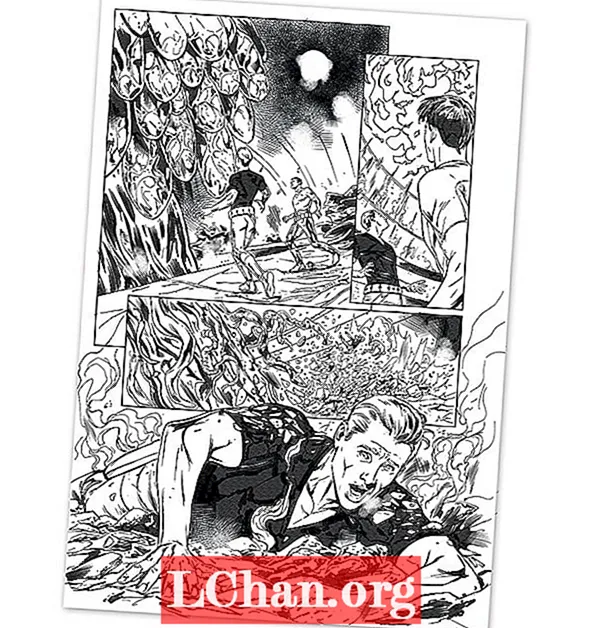
Da siden næsten er færdig, forfinerer jeg kaptajn Johns ansigt på bundpanelet og tilføjer nogle flere frihåndskrydsninger i baggrunden. Jeg fortsætter derefter til øverste højre panel og tegner energibølgerne. Når jeg først er tilfreds med siden, udsender jeg den som en gråtonetif ved 500 dpi og kollapser derefter tilbage i min stol. Pis!
Denne artikel opstod oprindeligt i nummer 149 af ImagineFX, verdens førende magasin for digitale kunstnere. Abonner her.